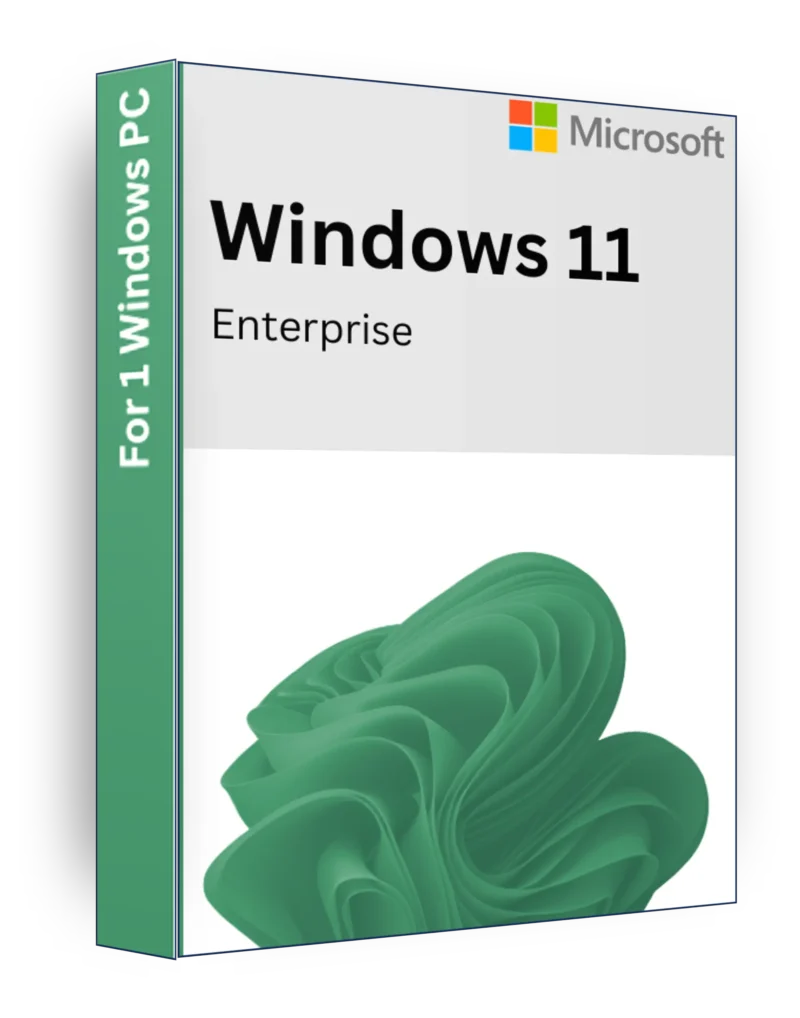
Windows 11 Enterprise Product Key Licenza
€10
1 disponibili
Acquista Windows 11 Enterprise (retail & OEM) al miglior prezzo – licenza con attivazione a vita.
Descrizione
Windows 11 Enterprise è un potente, sicuro e scalabile sistema operativo progettato per le aziende, le società e i professionisti dell'IT che richiedono sicurezza avanzata, gestione remota e prestazioni di livello enterprise. Con le sue caratteristiche adatte a una distribuzione su larga scala, Windows 11 Enterprise fornisce sicurezza solida, gestione semplificata e integrazione flessibile con il cloud per mantenere la vostra organizzazione produttiva e protetta dalle moderne minacce informatiche.
Caratteristiche principali
✅ Sicurezza e conformità di livello aziendale - Include Windows Defender Protezione avanzata dalle minacce (ATP), Crittografia BitLocker, e Quadro di sicurezza Zero Trust.
✅ Windows Autopilot e distribuzione nel cloud - Automatizzate la configurazione e la distribuzione dei dispositivi con gestione IT basata sul cloud.
✅ Canale di assistenza a lungo termine (LTSC) - Riducete le interruzioni degli aggiornamenti mantenendo la sicurezza e la stabilità.
✅ Microsoft Defender per Endpoint - Sicurezza a livello aziendale contro ransomware, malware e minacce informatiche.
✅ Azure Active Directory e Criteri di gruppo - Gestione dell'identità e degli accessi senza soluzione di continuità per gli amministratori IT.
✅ Desktop virtuale e lavoro remoto di Windows - Gestite le postazioni di lavoro in remoto con Servizi desktop remoto (RDS) integrati.
✅ Windows Sandbox e Hyper-V - Eseguire applicazioni e macchine virtuali in un ambiente isolato, sicuro ambiente.
✅ Accesso diretto e VPN sempre attiva - Connessioni remote sicure per i dipendenti che lavorano fuori dall'ufficio.
✅ Modalità Enterprise per le applicazioni legacy - Assicura compatibilità con le vecchie applicazioni aziendali.
✅ Controllo avanzato di dispositivi e applicazioni - Applicare le politiche di sicurezza e controllo dell'accesso al dispositivo in tutta l'organizzazione.
✅ Windows Update per le aziende - Controllo degli aggiornamenti e dei criteri di distribuzione per evitare i tempi di inattività.
Requisiti minimi di sistema
- Processore: 1 GHz o più veloce con più di 2 core su un processore o un System on a Chip (SoC) a 64 bit compatibile
- RAM: 4 GB (minimo)
- Immagazzinamento64 GB (spazio libero minimo)
- Grafica: DirectX 12 compatibile con il driver WDDM 2.0
- DisplayRisoluzione 720p, schermo da 9″ o più grande
- TPM: È richiesta la versione 2.0 del Trusted Platform Module (TPM).
- Avvio sicuro e firmware UEFI: Richiesto per la sicurezza avanzata
- Connessione a Internet: Richiesto per l'attivazione, gli aggiornamenti e i servizi cloud di Microsoft.
Perché scegliere Windows 11 Enterprise?
🔹 Progettato per grandi aziende e professionisti IT - Livello aziendale sicurezza, gestione e scalabilità.
🔹 La sicurezza migliore della categoria - Protegge i dati aziendali sensibili con BitLocker, Secure Boot e Protezione avanzata dalle minacce.
🔹 Ottimizzazione del lavoro in cloud e ibrido - Integrazione completa con Microsoft 365, Azure e gestione IT basata sul cloud.
🔹 Implementazione flessibile e scalabile - Distribuire e distribuire facilmente gestire più dispositivi con Autopilota e Criteri di gruppo.
🔹 Costruito per il futuro - Sicurezza, conformità e funzionalità di lavoro remoto di livello aziendale.
Aggiornamento a Windows 11 Enterprise per il più sicuro, efficiente e scalabile esperienza di business computing! 🏢🔒🚀
Come installare e attivare Windows 11 Enterprise
Windows 11 Enterprise è progettato per imprese e professionisti che hanno bisogno di funzioni avanzate di sicurezza, gestione e produttività. Seguite questa guida passo passo per installare e attivare Windows 11 Enterprise correttamente.
1️⃣ Come installare Windows 11 Enterprise
Passo 1: Scaricare Windows 11 Enterprise
- Fare clic sul link sottostante per scaricare il documento ufficiale Windows 11 Enterprise ISO:
🔗 Scarica l'ISO di Windows 11 Enterprise - Salvare il File ISO al computer.
Fase 2: creazione di un'unità USB avviabile
Per installare Windows 11 Enterprise, è necessario un unità USB avviabile (almeno 8 GB).
- Inserire un Unità flash USB nel PC.
- Utilizzo Rufus o il Strumento di creazione di file multimediali di Windows per creare una USB avviabile:
- Aperto Rufus
- Seleziona il tuo Unità USB
- Scegliere il Windows 11 Enterprise ISO
- Cliccare Inizio e attendere il completamento
Fase 3: Installazione di Windows 11 Enterprise
- Avvio dall'unità USB:
- Riavviare il PC e premere F2 / F12 / DEL (a seconda della scheda madre) per accedere all'opzione Menu di avvio.
- Selezionare Unità USB come dispositivo di avvio.
- Seguire la procedura di installazione:
- Scegliere Windows 11 Enterprise dall'elenco delle edizioni.
- Accettare il contratto di licenza.
- Scegliere Personalizzato: Installa solo Windows per una nuova installazione.
- Attendere il completamento dell'installazione e configurare il vostro Account amministratore.
2️⃣ Come attivare Windows 11 Enterprise
Passo 1: controllare lo stato di attivazione
- Aperto Impostazioni → Stampa Vincere + I
- Vai a Sistema → Fare clic Attivazione
- Controllare il Stato di attivazione:
- "Windows è attivato" → Non è necessaria alcuna azione ✅
- "Windows non è attivato" → Procedere all'attivazione 🔑
Fase 2: attivazione di Windows 11 Enterprise con un codice prodotto
- Aperto Impostazioni → Sistema → Attivazione.
- Cliccare Cambiare il codice prodotto.
- Inserite il vostro Codice prodotto di 25 caratteri (XXXXX-XXXXX-XXXXX-XXXXX-XXXXX).
- Cliccare Avanti → Attivare.
Fase 3: Attivazione con CMD (se necessario)
Se avete un chiave valida di Windows 11 Enterpriseè possibile attivarlo tramite Prompt dei comandi:
- Aperto Prompt dei comandi come amministratore → Stampa Vincere + S, tipo CMD, fare clic con il tasto destro del mouse e selezionare Eseguire come amministratore.
- Digitare il seguente comando per installare il codice prodotto e premere Entrare:
slmgr /ipk IL TUO CODICE PRODOTTO - Accettare il EULA (Contratto di licenza con l'utente finale) correndo:
slmgr /ato - Riavviare il PC e controllare il Stato di attivazione di nuovo.
Suggerimenti aggiuntivi
🔹 Assicuratevi di utilizzare la chiave di edizione corretta - A Chiave Windows 11 Enterprise volontà SOLO attivare Windows 11 Enterprise.
🔹 Nessun codice prodotto? - Windows 11 Enterprise può essere installato in modalità di valutazione (90 giorni) prima di richiedere l'attivazione.
🔹 Risoluzione dei problemi di attivazione - Eseguire il Risoluzione dei problemi di attivazione in Impostazioni → Sistema → Attivazione.
✅ Ora Windows 11 Enterprise è installato e attivato! 🎉🚀
Prodotti correlati
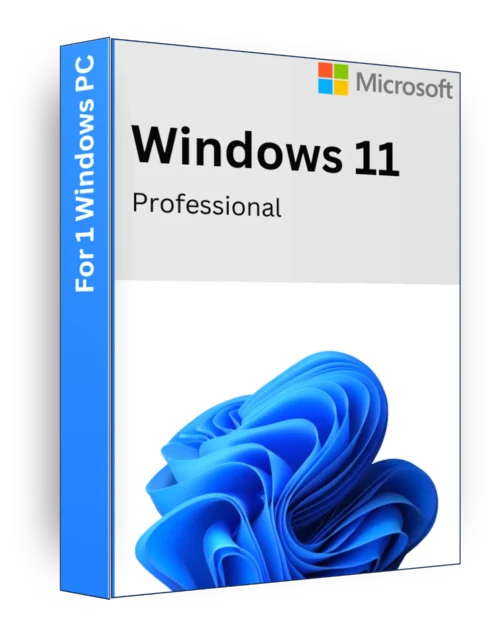
Windows 11 Pro Product Key Licenza

Windows 10 Home Product Key Licenza
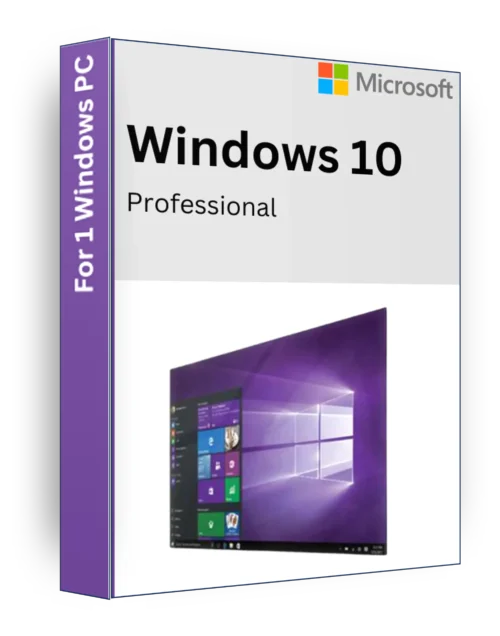
Windows 10 Pro Product Key Licenza
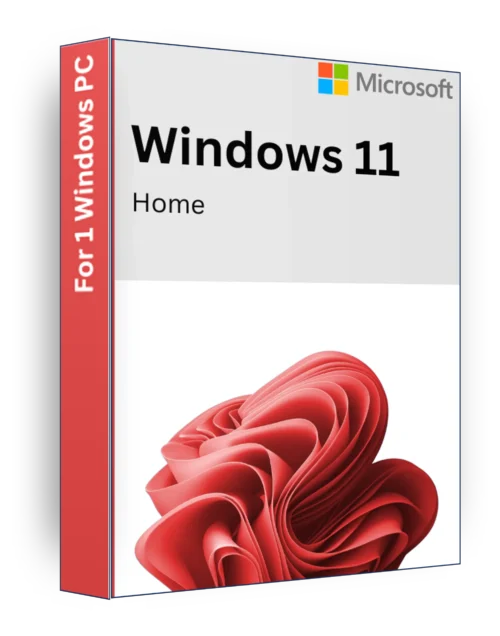
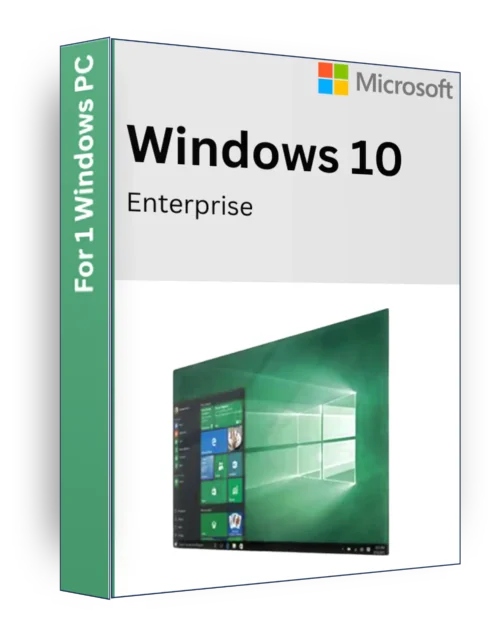
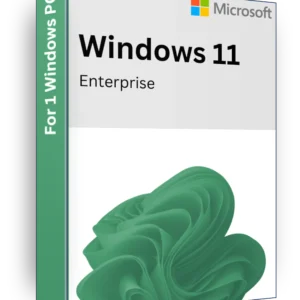
Recensioni
Ancora non ci sono recensioni.